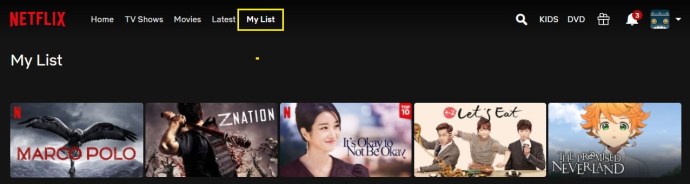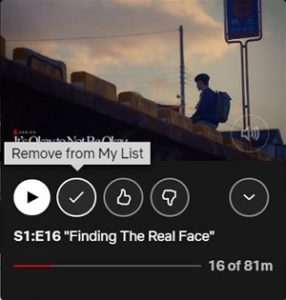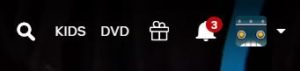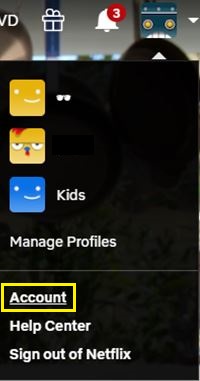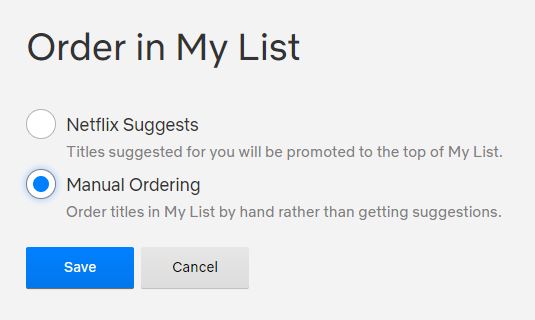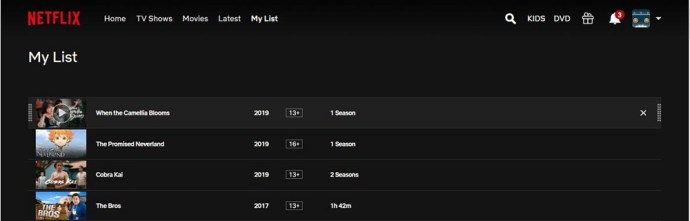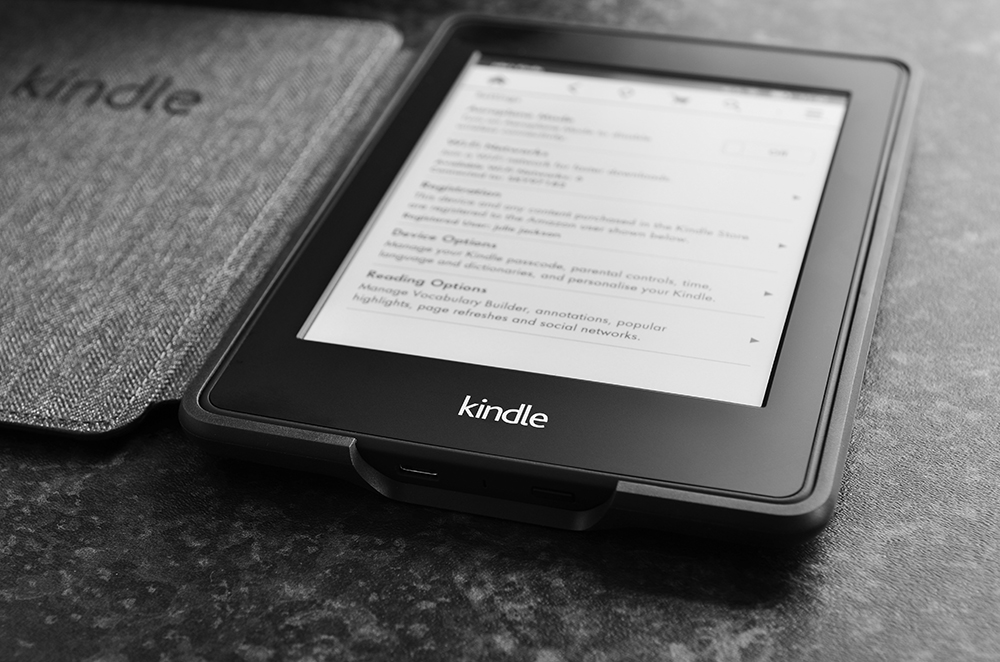Як переглянути свій «Мій список» на Netflix
Коли ви входите у свій обліковий запис Netflix, незалежно від типу пристрою, який ви використовуєте, перше, що ви побачите, — це великий список відеовмісту. Якщо ви хочете знайти точну телепередачу або фільм, вам потрібно скористатися функцією пошуку. Іноді це може бути стомлюючим, особливо якщо ви отримуєте доступ до Netflix зі свого дивана без клавіатури.

Ось чому Netflix створив функцію «Мій список». Все, що вам потрібно зробити, щоб отримати доступ до улюбленого вмісту Netflix, це вибрати відповідну кнопку.
Як переглянути мій список на Netflix на різних пристроях
Незалежно від того, чи ви отримуєте доступ до Netflix з Roku Stick, Firestick, комп’ютера, Smart TV, смартфона чи планшета, перегляд вмісту майже однаковий на всіх пристроях.
- Запустіть програму Netflix або перейдіть на netflix.com.

- Перейдіть до верхньої частини екрана. Натисніть / торкніться / виберіть Мій список.
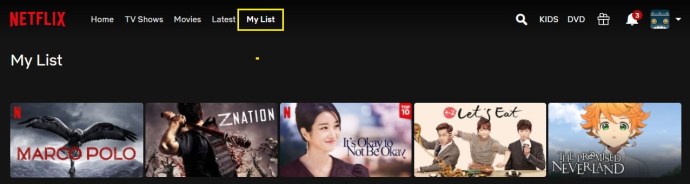
Відобразиться список шоу та фільмів. На ньому ви можете переглядати серіали та фільми, які ви додали до нього для легкого доступу.
У вас можуть виникнути проблеми з пошуком Мій список на деяких старих пристроях. Якщо ви не можете, не хвилюйтеся. Шукайте миттєву чергу. Це те саме.
Швидкий спосіб перейти до Мій список за допомогою браузера на комп’ютері – це просто перейти на netflix.com/mylist.
Якщо ви все ще не можете знайти Мій список або Миттєву чергу, можливо, ви використовуєте версію Netflix для дітей. Мій список недоступний у цьому режимі. Поверніться до стандартного Netflix, і ви знову отримаєте доступ до Мого списку.
Як додати вміст до мого списку
Мій список — це не якийсь створений комп’ютером список пропозицій для вашого задоволення від перегляду, як те, що ви можете знайти на домашній сторінці Netflix. Мій список — це, по суті, список із закладками вмісту, який ви вибираєте самостійно для персоналізованого використання Netflix.
Отже, ви, користувач, додаєте вміст до сторінки «Мій список». Але як ви додаєте елементи? Ну, це дуже просто.
Коли ви натрапите на серію або фільм, які хочете додати до Мій список, ви побачите значок плюса під ним зі словами Мій список. Виберіть його, і плюсик перетвориться на галочку. Це означає, що фрагмент відеовмісту додано до Мій список.

Перейдіть до Мій список, і ви побачите там додане шоу/фільм.
Якщо на вашому пристрої встановлено миттєву чергу замість Мій список, ви не зможете додавати на нього фільми чи телешоу з пристрою. Використовуйте веб-сайт Netflix, щоб додавати елементи в Мій список, і вони відображатимуться в меню миттєвої черги.
Як видалити вміст з мого списку
Існують різні способи видалення фільму чи серіалу з Мого списку. Однак це може бути найпростішим способом.
- Знайдіть спірне шоу або відео.
- Виберіть його або наведіть курсор на нього, а потім натисніть кнопку «Видалити з мого списку».
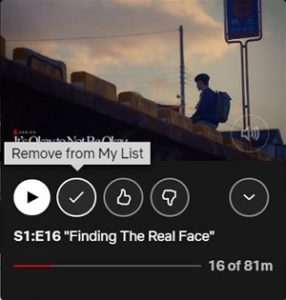
Однак майте на увазі, що ви можете натрапити на вміст «Мого списку» як частину екрана «Огляд» Netflix (особливо як частину списку «Продовжити перегляд»). Ви можете дотримуватись тих самих інструкцій, щоб видалити певний елемент із Мого списку, як зазначено вище.
Чи можете ви змінити порядок елементів мого списку?
Так, якщо ви перебуваєте в США, ви можете ввімкнути ручне впорядкування Мій список. Однак для цього вам доведеться використовувати браузерну версію Netflix. Ось як це зробити.
- Перейдіть до значка профілю Netflix у верхньому правому куті екрана.
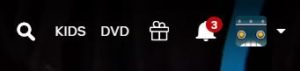
- Виберіть Обліковий запис зі спадного меню.
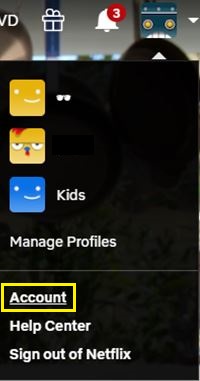
- Перейдіть до свого профілю.

- Натисніть Змінити біля Порядок у моєму списку.

- Виберіть Замовлення вручну.
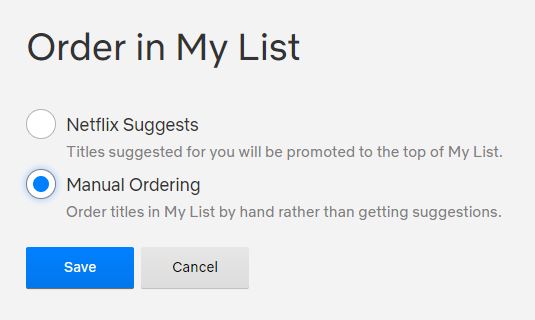
- Перейдіть до Мій список і почніть переставляти заголовки.
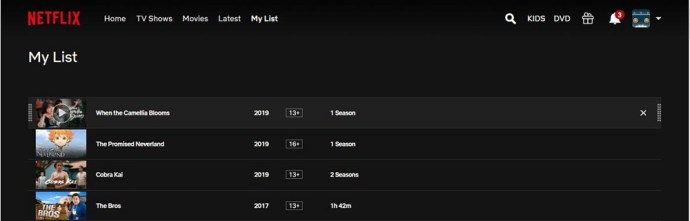
Netflix також автоматично створює для вас різні списки перегляду відповідно до того, що ви, найімовірніше, будете дивитися. Ваш Мій список зазвичай працює так само. Netflix розташує фільми та телешоу в Мій список за вищезгаданим принципом.
Елементи ви в моєму списку можуть бути змінені, тому є кілька причин. Netflix може додати новий фільм або сезон телешоу і перемістити його замість вмісту, який раніше був на цьому місці.
Якщо ви підключили Netflix до свого облікового запису Facebook, ваш список може змінитися, якщо друг переглянув заголовок у вашому списку.
Серіал або фільм також можуть бути переміщені в перший рядок Мого списку, якщо незабаром вони стануть недоступними.
Чи можете ви видалити мій список?
Меню «Мій список» завжди є, але якщо ви не хочете ним користуватися, вам не потрібно. Якщо ви сподівалися видалити Мій список, на жаль, ви нічого не можете зробити у своєму браузері. Однак на портативних пристроях Мій список не відображатиметься, якщо до нього не додано жодних елементів. Отже, якщо ви дійсно хочете видалити Мій список і використовуєте Netflix на одному з нових пристроїв, ви можете стерти його, просто видаливши всі елементи зі свого меню «Мій список».
Деякі назви можуть зникнути
Іноді Netflix готується вилучити назву зі своїх пропозицій. Це запропонує йому перемістити вміст у початок списку на деякий час, перш ніж він буде видалений назавжди. Коли його нарешті буде видалено, воно зникне з Netflix, а отже, і з екрана "Мій список".
У деяких випадках кілька елементів можуть зникнути з Мого списку? Чому це може статися?
Незважаючи на те, що Netflix об’єднано під одним банером, Netflix не пропонує однаковий вміст у всьому світі.
Мій список — це функція, яка підтримується у всьому світі, але вона не відображатиме додані вами телешоу та фільми, які недоступні у вашому поточному регіоні. Це звичайне явище, коли ви подорожуєте. Але не хвилюйтеся, коли ви потрапите в регіон, який підтримує відповідні назви, ви повернете їх у Мій список. Іншою можливою причиною зникнення товарів зі списку може бути функція лише в США, яка дозволяє вручну замовити. Вимкніть його так само, як увімкнули, щоб вирішити цю проблему (пояснення в розділі «Чи можете ви змінити порядок елементів мого списку» вище).
Чи перераховані елементи мого списку на одній сторінці?
Хоча є винятки зі старими пристроями, усі новіші пристрої, а також версії Netflix для браузера дозволяють переглядати всі елементи у вашому списку на одній сторінці.
Однак немає функції, яка вимикає або вмикає цю функцію, тому вам доведеться переглядати Мій список так, як він представлений.
Додаткові поширені запитання
1. Скільки телевізійних шоу та фільмів я можу додати до свого списку?
Мій список дозволяє вам «зберігати» до 500 назв у вашому профілі. Як ви дізнаєтеся, коли досягнете ліміту? Що ж, коли ви спробуєте додати 501-й пункт до списку, Netflix не дозволить цього. Якщо вам вдалося досягти цього числа, почніть видаляти записи, які вам там не потрібні.
2. Чи можу я поділитися обліковим записом Netflix?
Так, кілька користувачів можуть використовувати один обліковий запис і створювати кілька профілів на Netflix. Однак це відрізняється від можливості дивитися Netflix на різних пристроях одночасно. Щоб переглянути доступні варіанти підписки, відвідайте netflix.com і виберіть варіант, який вам найбільше підходить.
3. Чи отримуєте ви сповіщення, коли хтось використовує ваш Netflix?
Якщо ви дозволили комусь використовувати ваш обліковий запис Netflix або надаєте доступ до облікового запису, ви не отримуватимете сповіщення, коли хтось використовує службу. Якщо ви і ваші друзі вже дивитеся Netflix на максимальній кількості пристроїв, а хтось інший починає щось дивитися, деякі з попередніх користувачів отримають сповіщення, а їх відтворення буде призупинено. Ось чому ви не повинні ділитися своєю підпискою Netflix з більшою кількістю людей, ніж кількість пристроїв для одночасного потокового передавання, продиктована вашою підпискою.
Однак, якщо буде здійснена несанкціонована спроба входу до вашого облікового запису Netflix, служба розпізнає це та повідомить вас електронною поштою.
Мій список Netflix
Параметри, які у вас є для налаштування вашого списку на Netflix, дещо обмежені. Тим не менш, є простір для персоналізації вашого досвіду. Дотримуйтесь інструкцій, перелічених вище, і спробуйте налаштувати роботу Netflix відповідно до ваших потреб. Мій список — це неймовірно корисна функція, яка може зменшити потребу в пошуку улюблених шоу чи фільмів у кількох списках.
Чи вдалося вам відкрити Мій список? Ви переставили предмети? Чи є у вас ще якісь запитання по темі? Не соромтеся натискати коментарі нижче та повідомляти нам.